Speichern Sie ein Dokument

Speichern Sie Ihr Dokument auf OneDrive, damit Sie von überall darauf zugreifen können – bei der Arbeit, zu Hause oder unterwegs. Oder speichern Sie an einem anderen Ort, z. B. auf Ihrem Desktop.
Gehen Sie zu Datei > Speichern unter (oder Kopie speichern ).
Wählen Sie OneDrive aus, damit Sie von überall auf Ihr Dokument zugreifen können.
Speichern Sie persönliche Dateien auf OneDrive – Personal und Arbeitsdateien auf Ihrer OneDrive- oder SharePoint-Unternehmenswebsite. Sie können auch an einem anderen Ort in der Liste speichern, z. B. Dieser PC > Dokumente . Oder wählen Sie Durchsuchen aus, um einen beliebigen Speicherort einschließlich des Desktops auszuwählen.
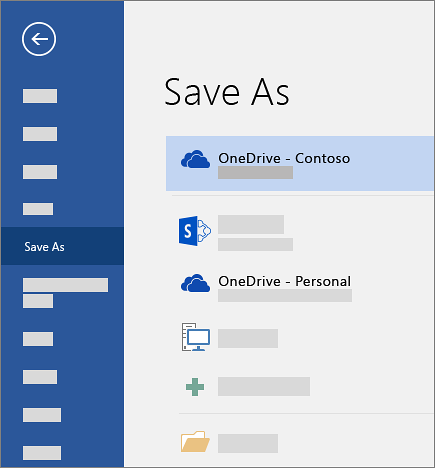
Geben Sie einen Namen ein und wählen Sie Speichern .
Hinweis: Wenn Ihr Dokument in OneDrive gespeichert ist, speichert Word Ihre Änderungen automatisch.
No comments:
Post a Comment